Le applicazioni Windows che vengono sviluppate nella piattaforma di sviluppo Microsoft Visual Studio prevedono la presenza di alcune DLL (Librerie a collegamento dinamico) nel sistema. Ad esempio: Microsft Visual C++ 2008 Redistribute, Microsoft Visual C++ 2015 Redistribute, ecc. Le applicazioni non verranno eseguite quando mancano queste librerie. Alcuni utenti hanno segnalato di aver riscontrato problemi durante il tentativo di scaricare e installare queste librerie. Gli utenti vedono un errore quando accettano la licenza e provano a installare la libreria nel sistema. Il messaggio di errore completo è come mostrato di seguito:

Se stai affrontando il problema, non farti prendere dal panico. In questo articolo, abbiamo raccolto alcune correzioni che ti aiuteranno a risolvere l'errore 0x80070666 durante l'installazione dei pacchetti della libreria Microsoft Visual C++.
Sommario
Correzione 1: disinstallare il pacchetto corrente
1. Apri il Correre Dialogo usando finestre e R.
2. Tipo "appwiz.cpl” e premi accedere.

3. Nella finestra del programma e delle funzionalità che si apre, individuare il Ridistribuire Microsoft Visual C++ pacchetto.
4. Fare clic con il tasto destro del mouse sul pacchetto e selezionare Disinstalla.

5. Segui le istruzioni sullo schermo e completa il processo di installazione.
6. Riavvia il tuo PC.
7. Ora prova a installare di nuovo il pacchetto.
Correzione 2: eseguire lo strumento Fix-It
1. Clicca sul Download dello strumento Fix-It collegamento.
2. Clicca sul Scarica lo strumento di risoluzione dei problemi pulsante.

3. Individua il file scaricato sul tuo PC e fai doppio clic sul file eseguibile.
4. Nella finestra che appare, fare clic su Avanzate opzione come mostrato di seguito.
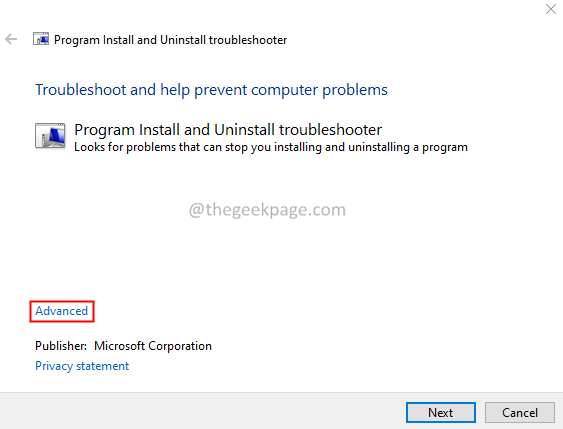
5. Garantire Applicare le riparazioni automaticamente la casella di controllo è selezionata e fare clic su Prossimo pulsante.

6. Clicca su Installazione.

7. Scegli il pacchetto problematico.

8. Il sistema suggerirà probabili correzioni. Provali entrambi e controlla cosa funziona nel tuo caso.

Controlla se funziona, in caso contrario prova la prossima correzione.
Correzione 3: installa gli aggiornamenti in sospeso
1. Apri il Correre Dialogo con i tasti finestre e R.
2. Digita il comando seguente e premi accedere.
impostazioni ms: windowsupdate

3. Nella finestra che appare, fare clic su Controlla gli aggiornamenti.

4. Una volta installati gli aggiornamenti, riavviare il sistema.
Correzione 4: ripara il pacchetto dal prompt dei comandi
1. Apri il Correre Dialogo con i tasti finestre e R.
2. Tipo cmd e premi accedere.

3. Nella finestra del prompt dei comandi che si apre, copia e incolla i comandi seguenti uno dopo l'altro.
cd C:\Utenti\%nomeutente%\Download. vc_redist.x64.exe /uninstall
4. Vedrai apparire una finestra, clicca su Riparazione pulsante.

5. Segui le istruzioni sullo schermo e completa il processo di riparazione.
È tutto.
Speriamo che questo articolo sia stato informativo. Grazie per aver letto.